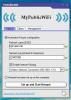Luo ja automatisoi Timelapse-videoita Webcam Timelapse -sovelluksella
Monet meistä ovat jättäneet hätänsä katseltuaan aikarajoitteisia videoita, joissa aikavirtaa voidaan nopeuttaa, jotta voimme antaa paremman kuvan kiinnostuksen kohteiden muutoksista ajan myötä. Nyt aikarajoitteisten videoiden luominen, muokkaaminen ja käsitteleminen web-kameran kautta on nyt yksinkertaistettu ja tehty käytettäväksi Webcam timelapsetyökalu. Vaikka tämä apuohjelma näyttää yksinkertaiselta, se tarjoaa sinulle edistykselliset toiminnot ominaisuuksien avulla, mukaan lukien Päivittäinen SelfPic, Säädettävä viive, Avi-videon luoja, käänteinen videotila, manuaalinen sieppaus -tila ja vastaavat, mikä tekee siitä merkityksellisen time-lapse- ja stop motion -sovelluksissa. Jos haluat nähdä itsesi kasvavan iän myötä vuosien mittaan, sinun ei tarvitse enää jatkuvasti tallentaa kaikkia toimintasi, käytä vain Päivittäinen SelfPic -ominaisuus, joka ottaa kuvan tietyn ajankohtana joka päivä, jotta se voidaan kääntää lopulliseen videon aikarajaan verkkokameran kautta.
Asennuksen jälkeen Webcam Timelapse tunnistaa verkkokameransa automaattisesti ja antaa sinun käyttää sen ominaisuuksia rajapinnan kautta, joka on segmentoitu kolmeen osaan aktiivisessa ikkunassa: sieppaus, kehyksen käsittely ja video muuntaminen.

Se ottaa valokuvat web-kameran videosta pienten ajanjaksojen jälkeen. Seurauksena, kun nämä valitut kehykset muunnetaan videoiksi, nauhoituksen nopeus kasvaa luonnollisesti aikaviiveen aikaansaamiseksi. Alkaen Tervetuloa -ikkunassa voit määrittää sieppauksen viiveen, joka määrittelee aikaviiveen nopeuden. Lisäksi voit määrittää verkkokameran videon laadun tarkemmin valitsemalla vaihtoehdoista valita -painike, joka avaa Kameran asetukset ikkuna. Voit määrittää tulosteen koon ja laadun valitsemalla asianmukaisen muodon.

Vahvistettuasi Still-kansio polku, voit nyt aloittaa toiminnan. Älä unohda tarkistaa ominaisuuksia, kuten 'Pidä tietokone hereillä' tai 'Peilaa vaakatasossa'. Napsauttamalla pääikkunan vihreää Käynnistä-painiketta, verkkokameran ikkuna avautuu ja asetukset ja Muoto-painikkeet ovat vasemmassa alakulmassa. Täällä voit helposti muokata videomäärityksiä tulosteen suhteen todellisen tehon tarkistamiseksi.

Konfigurointi-ikkuna kuvaa kompromissia koon ja laadun välillä, jolloin liukusäädin kompromissiin jokaisen äärimmäisyyden välillä vasemmalta oikealle. Tapauksissa, joissa jompikumpi videoista ja äänistä on arvokkaita, voit säätää kutakin liukusäädintä asianmukaisesti asettaaksesi vaaditun yhdistelmän. Lisäksi voit muokata kuvankaappaustaajuutta vapauttaaksesi tilaa tallennustilassa.

Lopuksi Muunna videoksi -painike aktivoi kameran ja avaa uuden ikkunan, joka vaatii lähde- ja kohdepolkujen ja ominaisuuksien valintaa. Ota käyttöön Kehys käänteinen -vaihtoehto määrittääksesi halutun videolähdön aikataulun.

Vaikka tarjolla on myös muita vaihtoehtoja, Webcam Timelapse erottaa itsensä helpon toiminnan, kattavan online-tuen ja tehokkaan ominaisuuksien perusteella. Testasimme tätä ohjelmistoa 64-bittisessä Windows 7: ssä ja havaitsimme sen yhteensopivaksi Windows XP: n, Windows Vistan, Windows 7: n ja Windows 8: n kanssa.
Lataa verkkokamera Timelapse
Haku
Uusimmat Viestit
Hulbee Desktop: Kiintolevy ja Internet-haku Word Cloud -tuella
Kyky nopeasti päästä tarvitsemasi säästää paljon aikaa ja antaa mah...
MyPublicWiFi luo WiFi-yhteyspisteen palomuurilla ja URL-osoitteilla
Yleensä langattomat Internet-yhteydet voidaan jakaa helposti käyttä...
Tiedostohiomakone: Eräajotiedoston uudelleennimeäminen, kopioiminen, siirtäminen mallien ja metatunnisteiden avulla
Meillä kaikilla on musiikkitiedostoja, joita ei ole nimetty oikein,...